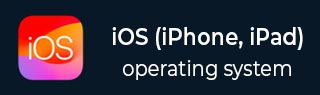
- iOS教程
- iOS - 主页
- iOS - 入门
- iOS - 环境设置
- iOS - Objective-C 基础知识
- iOS - 第一个 iPhone 应用程序
- iOS - 操作和出口
- iOS - 代表
- iOS - UI 元素
- iOS - 加速度计
- iOS - 通用应用程序
- iOS - 相机管理
- iOS - 位置处理
- iOS-SQLite 数据库
- iOS - 发送电子邮件
- iOS - 音频和视频
- iOS - 文件处理
- iOS - 访问地图
- iOS - 应用内购买
- iOS - iAd 集成
- iOS - 游戏套件
- iOS - 故事板
- iOS - 自动布局
- iOS - 推特和脸书
- iOS - 内存管理
- iOS - 应用程序调试
- iOS 有用资源
- iOS - 快速指南
- iOS - 有用的资源
- iOS - 讨论
iOS - UI 元素
什么是 UI 元素?
UI 元素是我们在应用程序中可以看到的视觉元素。其中一些元素响应用户交互,例如按钮、文本字段,而其他元素则提供信息,例如图像、标签。
如何添加UI元素?
我们可以在代码中以及在界面生成器的帮助下添加 UI 元素。根据需要,我们可以使用其中之一。
我们的焦点
我们将更多地关注通过应用程序中的代码添加 UI 元素。使用界面生成器简单直接,我们只需拖放 UI 元素即可。
我们的方法
我们将创建一个简单的 iOS 应用程序并用它来解释一些 UI 元素。
步骤 1 - 创建一个基于视图的应用程序,就像我们在第一个 iOS 应用程序中所做的那样。
步骤 2 - 我们将仅更新 ViewController.h 和 ViewController.m 文件。
步骤 3 - 然后我们向 ViewController.m 文件添加一个特定于创建 UI 元素的方法。
步骤 4 - 我们将在 viewDidLoad 方法中调用此方法。
步骤 5 - 重要的代码行已在代码中进行了解释,并在这些行上方添加了单行注释。
UI 元素列表
UI 特定元素及其相关功能解释如下 -
| 先生。 | UI 特定元素 |
|---|---|
| 1 | 文本字段
它是一个 UI 元素,使应用程序能够获取用户输入。 |
| 2 | 输入类型 - 文本字段
我们可以使用 UITextField 的键盘属性来设置用户可以给出的输入类型。 |
| 3 | 纽扣
它用于处理用户操作。 |
| 4 | 标签
它用于显示静态内容。 |
| 5 | 工具栏
如果我们想根据当前视图操纵某些东西,则可以使用它。 |
| 6 | 状态栏
显示设备的关键信息。 |
| 7 | 导航栏
它包含导航控制器的导航按钮,导航控制器是一堆可以推送和弹出的视图控制器。 |
| 8 | 标签栏
它通常用于在同一视图内的各种子任务、视图或模型之间切换。 |
| 9 | 图像视图
它用于显示简单的图像或图像序列。 |
| 10 | 滚动视图
它用于显示超出屏幕面积的内容。 |
| 11 | 表格视图
它用于显示多行和多节中的可滚动数据列表。 |
| 12 | 拆分视图
它用于显示两个窗格,主窗格控制详细窗格上的信息。 |
| 13 | 文本视图
它用于显示可选择编辑的可滚动文本信息列表。 |
| 14 | 视图转换
它解释了视图之间的各种视图转换。 |
| 15 | 采摘者
它用于显示从列表中选择特定数据。 |
| 16 | 开关
它用作操作的禁用和启用。 |
| 17 号 | 滑块
它用于允许用户在允许的值范围内对值或过程进行调整。 |
| 18 | 警报
它用于向用户提供重要信息。 |
| 19 | 图标
它是用于操作或描述与应用程序相关的事物的图像表示。 |